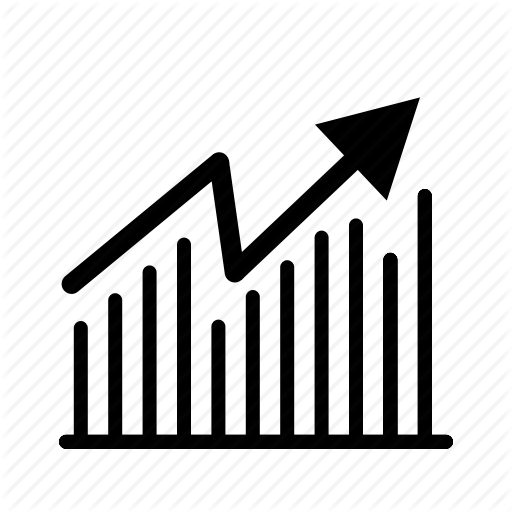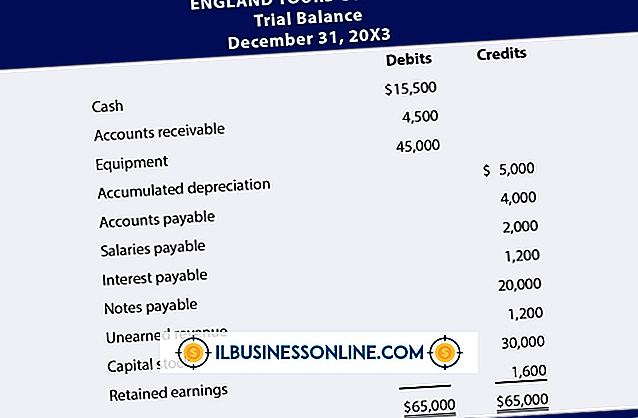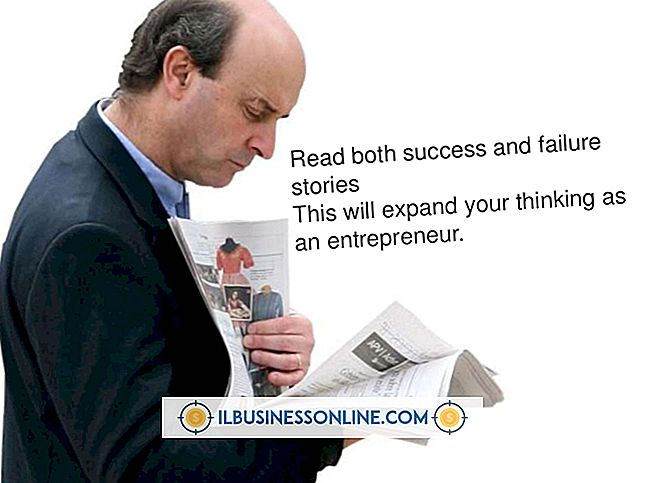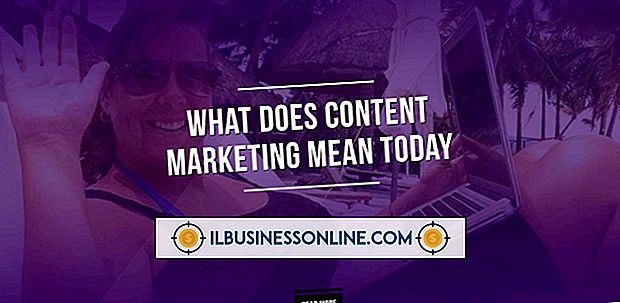Excel 2003のコンボボックスでオートコンプリートを使用する方法
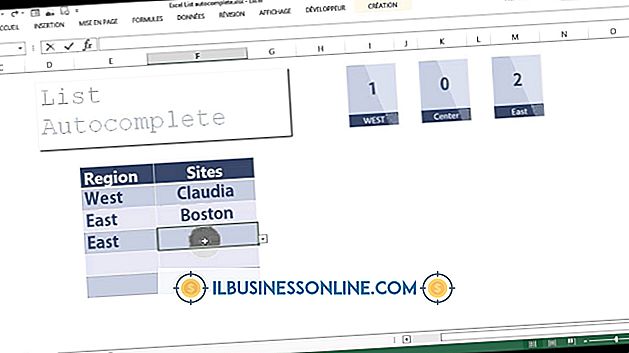
Excelには、データ入力フォームを作成するための理想的なプラットフォームとなるツールと特性があります。 そのような機能の1つがフォームコントロールです。これを使用すると、リストなどのオブジェクトを使用してユーザーフォームを拡張できます。 コンボボックスは一種のリストです。 ドロップダウンリストとテキストボックスの両方の機能が組み込まれているため、ユーザーは単語を入力し始めることができ、Excelはコンボボックスのプロパティに基づいて単語を自動的に入力します。
1。
ワークシート上の任意の場所にコンボボックスでエントリのオートコンプリートに使用するリストを入力します。 使用しないスプレッドシートの領域を選択し、1つの列の各セルに1つのリスト項目を入力します。 たとえば、セルP40からP50にリスト項目を入力できます。
2。
フォームツールバーを開きます。 [表示]メニューから[ツールバー]をポイントして[フォーム]を選択します。 ツールバーの「コンボボックス」ボタンをクリックしてください。
3。
スプレッドシート上にコンボボックスを描画するには、マウスボタンをクリックし、それを目的の形状とサイズにドラッグします。 コンボボックスをクリックし、必要に応じてドラッグして移動します。 コンボボックスを右クリックし、「フォーマットコントロール」を選択してフォーマットコントロールダイアログボックスを開きます。
4。
[コントロール]タブの[入力範囲]ボックス内をクリックします。 スプレッドシート上に作成したリストまでスクロールし、マウスをクリックしてドラッグしてそれらのセルを選択します。 これにより、セル範囲が[書式制御]ダイアログボックスに表示されます。
5。
コンボボックスをリンクするセルを[セルリンク]ボックスに入力します(例: "F2")。 これがオートコンプリートエントリが表示される場所です。 [OK]をクリックして書式設定を適用し、コンボボックスをワークシートに追加します。